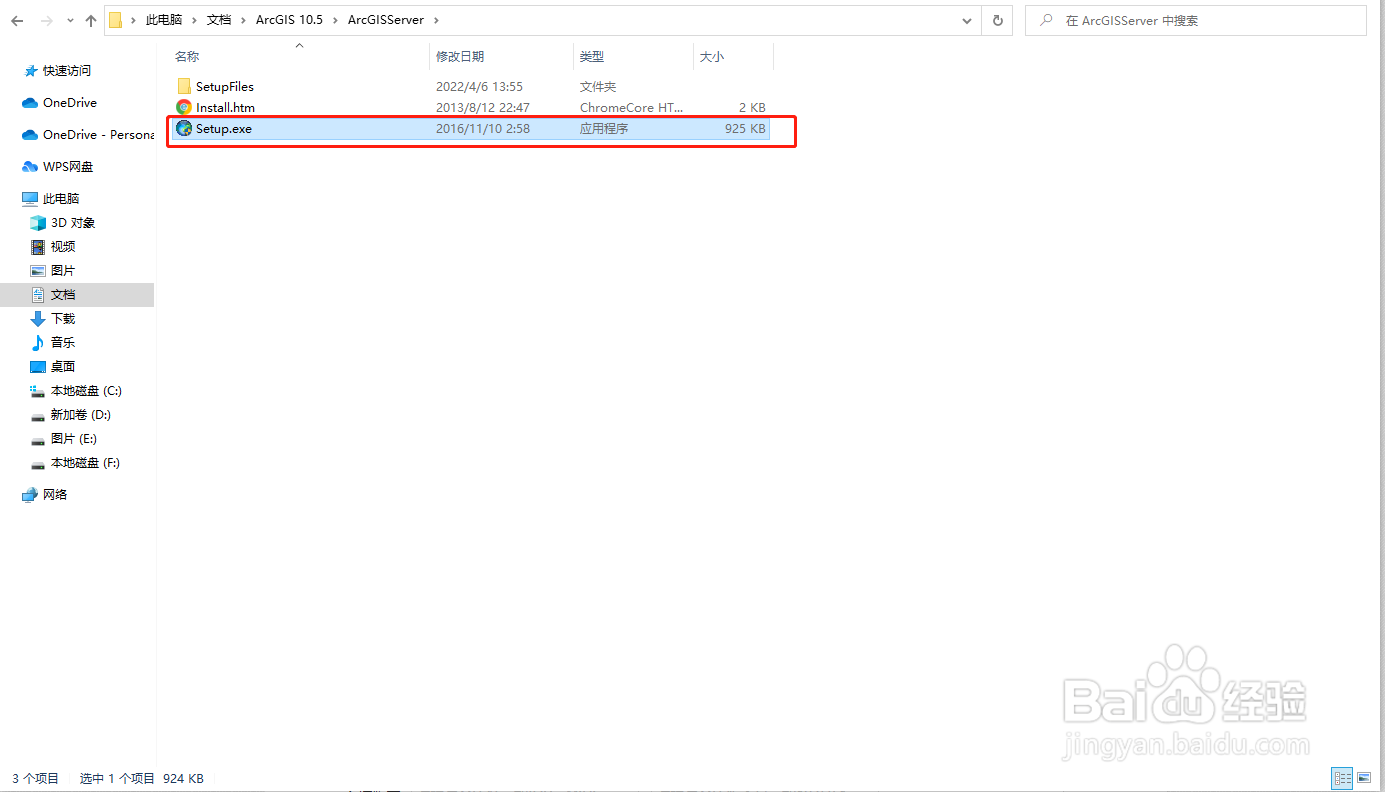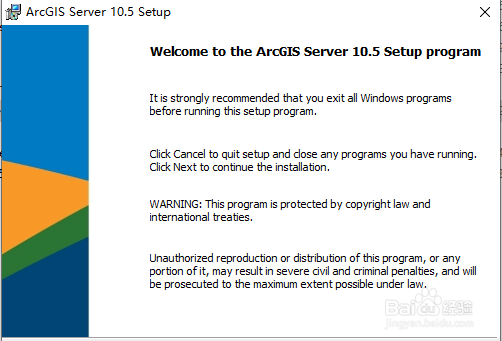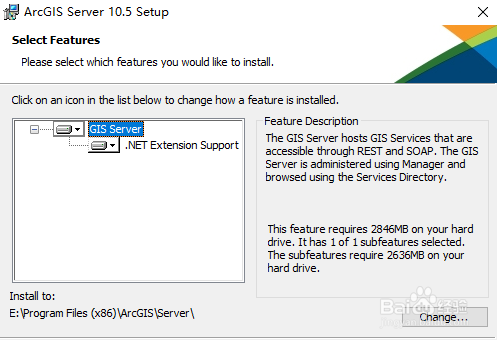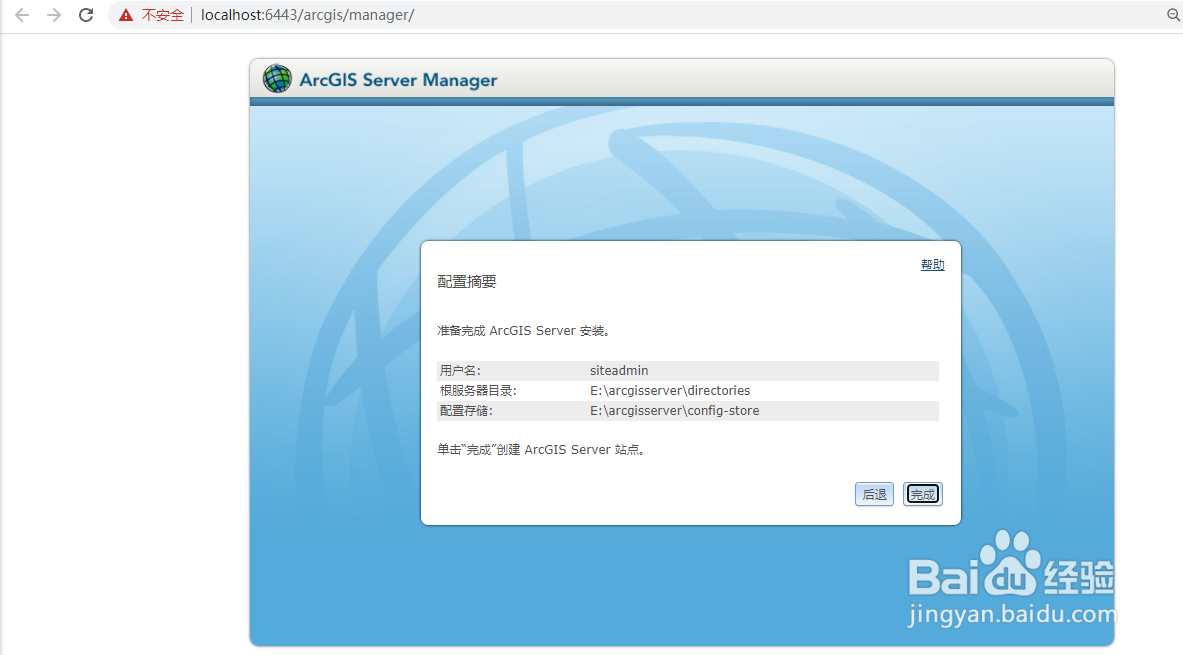记录一次Arcgis Server10.5软件安装详细步骤,以便大家参考。
工具/原料
dell1520
windows1064
arcgis server10.5
server软件安装
1、下载准备好arcgis 衡痕贤伎server安装包,双击setup进行软件安装。或者在源安装包解压后直接点击加载安装程序。
2、进入软件安装向导,下一步进行安装。
3、需要接受软件安装许可协议,然后点击下一步继续安装。
4、选择安装要素中,安装GIS SERVER的所有模块项,默认会自动勾选。
5、GIS server需要Python2.7,指定其安装路径。
6、ar罕铞泱殳cgis server会创建该服务自己的用户,后期该软件服务均是由该用户进行管理,需要牢记该账户名和密码。默认用户名为arcgis
7、所有设置完成后点击下一步进行正式安装。
8、安装成功后提示安装成功,结束后会自动调整到arcgis server manage管理界面。
server站点创建
1、登录arcgis server manage管理界面,默认没有任何站点,可以直接新建一个站点。
2、设置新建站点的用户名和密码,默认用户名为siteadmin,需要牢记站点用户名和密码。
3、设置站点服务缓存目录
4、开始站点的创建直至成功。
5、创建成功后登录站点,可以看到默认的内置服务。至此,arcgis server服务安装完成。